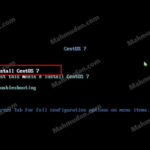Panduan singkat ini menjelaskan cara mengubah ukuran dan warna mouse pointer di Windows-11, membantu Anda yang kesulitan untuk melihat posisi mouse pointer di komputer.
Mouse pointer adalah gambar kecil yang lokasinya dikendalikan oleh perangkat penunjuk, seperti mouse, pena, atau trackpad. Ketika pengguna memindahkan mouse atau menggerakan jari pada trackpad, sistem mengubah bentuk penunjuk sesuai dengan fungsinya.
Secara bawaan, komputer Windows memiliki ukuran mouse pointer standar dengan ukuran normal, bahkan terkesan kecil apa lagi jika Anda menggunakan perangkat layar dengan resolusi tinggi. Biasanya, pointer standar tersebut berbentuk ujung panah dan berwarna putih.
Jika Anda bosan dengan warna putih, atau kesulitan untuk melihat di mana posisi pointer saat bekerja dengan latar yang terang, Anda dapat dengan mudah mengubah ukuran dan warna pointer di Windows 10 atau Windows 11.
Microsoft telah meningkatkan aksesibilitas bagi pengguna Windows 10 dan windows 11 dengan menyediakan pengaturan untuk mengubah warna dan ukuran mouse pointer. Berikut ini cara mengubah ukuran dan mouse pointer di Windows 10 dan Windows 11.
Cara Mengubah Ukuran dan Warna Mouse Pointer
Langkah-langkah:

Ikuti langkah-langkah berikut ini untuk mengubah ukuran dan warna mouse pointer di Windows-11
Total Waktu: 2 menit
Langkah 1: Buka Pengaturan
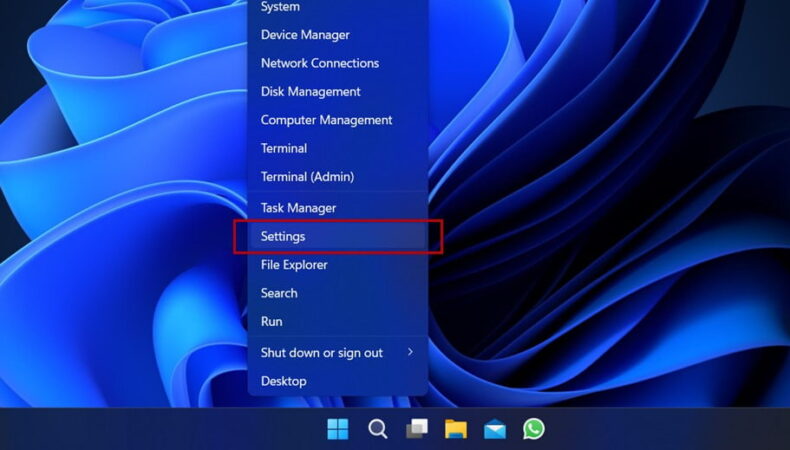
Untuk membuka pengaturan Windows 11, klik kanan pada Start Menu, lalu klik Settings
Langkah 2: Pilih Pengaturan Mouse Pointer and Touch

Pada menu Settings, pilih Accessibility kemudian pilih Mouse pointer and touch.
Anda juga dapat mengakses pengaturan Mouse pointer melalui kotak pencarian.
Langkah 3: Ubah Warna Mouse Pointer

Pada pengaturan Mouse pointer and touch, tersedia empat gaya mouse pointer yaitu White, Black, Inverted dan Custom. Pilih gaya mouse pointer Custom sehingga akan tampil pilihan warna. Pilih warna yang Anda inginkan, Anda juga dapat menambahkan warna lainnya dengan cara klik Choose another color
Langkah 4: Ubah Ukuran Mouse Pointer

Untuk mengubah ukuran mouse pointer, cukup geser titik biru pada pengubah ukuran sehingga ukuran mouse pointer berubah sesuai kebutuhan Anda.
Selesai
Dengan mengikuti langkah-langkah di atas, seharusnya sekarang warna dan ukuran Mouse pointer Anda telah berubah sesuai dengan warna yang Anda pilih.
Mengubah ukuran dan warna pointer mouse di Windows 11 dengan ukuran dan warna yang lebih mudah dilihat berguna untuk meningkatkan kemudahan penggunaan komputer, khususnya bagi pengguna usia lanjut.
Anda mungkin tertarik untuk mempelajari cara membuat pengguna baru di Windows-11 tanpa menggunakan email
Semoga bemanfaat.